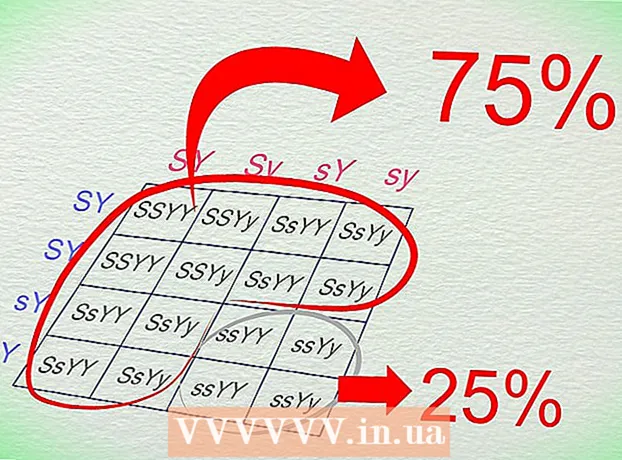Autor:
Morris Wright
Data De Criação:
2 Abril 2021
Data De Atualização:
26 Junho 2024
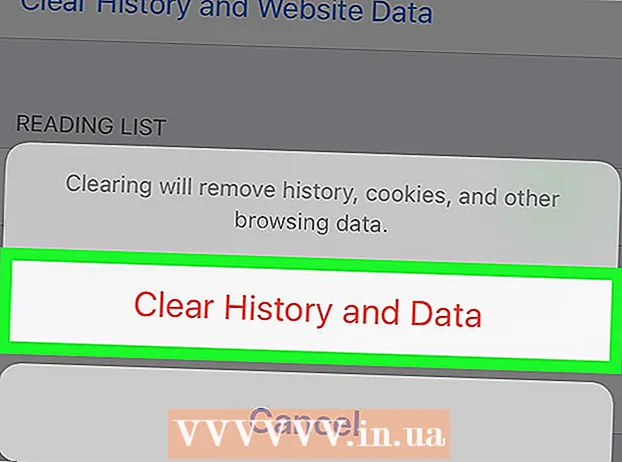
Contente
- Dar um passo
- Método 1 de 8: Chrome em um PC
- Método 2 de 8: Chrome em um smartphone ou tablet
- Método 3 de 8: Firefox em um PC
- Método 4 de 8: Firefox em um smartphone ou tablet
- Método 5 de 8: Microsoft Edge
- Método 6 de 8: Internet Explorer
- Método 7 de 8: Safari em um PC
- Método 8 de 8: Safari em um smartphone ou tablet
- Pontas
- Avisos
Neste artigo, você pode ler como limpar seu histórico de navegação em seu PC, ou em seu tablet ou smartphone. Abaixo você encontrará os procedimentos a seguir para alguns dos navegadores mais comumente usados, nomeadamente Google Chrome, Firefox, Microsoft Edge, Internet Explorer e Safari.
Dar um passo
Método 1 de 8: Chrome em um PC
 Abra o Google Chrome. É aquela esfera de cor vermelha, verde, amarela e azul.
Abra o Google Chrome. É aquela esfera de cor vermelha, verde, amarela e azul.  Clique em ⋮. Este ícone está localizado no canto superior direito da página. Um menu suspenso aparecerá.
Clique em ⋮. Este ícone está localizado no canto superior direito da página. Um menu suspenso aparecerá.  Selecione Mais tarefas. Este botão está quase na parte inferior do menu suspenso. Outro menu suspenso aparecerá.
Selecione Mais tarefas. Este botão está quase na parte inferior do menu suspenso. Outro menu suspenso aparecerá.  Clique em Limpar dados de navegação .... Esta opção está no menu Mais tarefas. Isso abrirá a página "Limpar dados de navegação".
Clique em Limpar dados de navegação .... Esta opção está no menu Mais tarefas. Isso abrirá a página "Limpar dados de navegação".  Escolha o período que deseja excluir. Clique no campo à direita de "Remover os seguintes itens de" e selecione uma das seguintes opções:
Escolha o período que deseja excluir. Clique no campo à direita de "Remover os seguintes itens de" e selecione uma das seguintes opções: - A última hora
- Hoje
- Semana Anterior
- Nas últimas quatro semanas
- Do começo
 Certifique-se de que o "Histórico de navegação" esteja marcado
Certifique-se de que o "Histórico de navegação" esteja marcado  Clique em EXCLUIR DADOS DE PESQUISA. Esta opção está na parte inferior direita da janela. É assim que você limpa seu histórico de navegação no Google Chrome em seu PC.
Clique em EXCLUIR DADOS DE PESQUISA. Esta opção está na parte inferior direita da janela. É assim que você limpa seu histórico de navegação no Google Chrome em seu PC.
Método 2 de 8: Chrome em um smartphone ou tablet
 Abra o Google Chrome. Toque no ícone do aplicativo Google Chrome. É aquela esfera de cor vermelha, verde, amarela e azul.
Abra o Google Chrome. Toque no ícone do aplicativo Google Chrome. É aquela esfera de cor vermelha, verde, amarela e azul.  Toque em ⋮. Este botão está localizado no canto superior direito da tela. Um menu suspenso aparecerá.
Toque em ⋮. Este botão está localizado no canto superior direito da tela. Um menu suspenso aparecerá.  Toque em História. Esta é uma das opções do menu suspenso.
Toque em História. Esta é uma das opções do menu suspenso.  Toque em Limpar dados de navegação .... Este botão está localizado na parte inferior direita da tela.
Toque em Limpar dados de navegação .... Este botão está localizado na parte inferior direita da tela.  Finch Histórico de navegação Sobre. Isso garantirá que seu histórico de navegação seja apagado.
Finch Histórico de navegação Sobre. Isso garantirá que seu histórico de navegação seja apagado.  Toque em Limpar dados de navegação. Este botão está na parte inferior da tela.
Toque em Limpar dados de navegação. Este botão está na parte inferior da tela.  Quando solicitado, toque em Limpar dados de navegação. Seu histórico do Chrome agora será apagado de seu smartphone ou tablet.
Quando solicitado, toque em Limpar dados de navegação. Seu histórico do Chrome agora será apagado de seu smartphone ou tablet.
Método 3 de 8: Firefox em um PC
 Abra o Firefox. Você pode reconhecer o Firefox pelo globo azul com a raposa laranja ao redor.
Abra o Firefox. Você pode reconhecer o Firefox pelo globo azul com a raposa laranja ao redor.  Clique em ☰. Este ícone está no canto superior direito da janela. Um menu suspenso aparecerá.
Clique em ☰. Este ícone está no canto superior direito da janela. Um menu suspenso aparecerá.  Clique em História. Para fazer isso, clique no ícone em forma de relógio no menu suspenso.
Clique em História. Para fazer isso, clique no ícone em forma de relógio no menu suspenso.  Clique em Limpar histórico recente .... Esta opção está no topo do menu História. Uma janela será aberta.
Clique em Limpar histórico recente .... Esta opção está no topo do menu História. Uma janela será aberta.  Selecione um período que deseja excluir. Clique no menu suspenso ao lado de "Período para limpar" e clique em uma das seguintes opções:
Selecione um período que deseja excluir. Clique no menu suspenso ao lado de "Período para limpar" e clique em uma das seguintes opções: - A última hora
- As últimas duas horas
- As últimas quatro horas
- Hoje
- Tudo
 Clique em Apague agora. Este botão está na parte inferior da tela. Clicar nele limpa o histórico do Firefox do seu PC.
Clique em Apague agora. Este botão está na parte inferior da tela. Clicar nele limpa o histórico do Firefox do seu PC.
Método 4 de 8: Firefox em um smartphone ou tablet
 Abra o Firefox. Toque no globo azul com a raposa laranja ao redor.
Abra o Firefox. Toque no globo azul com a raposa laranja ao redor.  Toque em ☰ (iPhone) ou em ⋮ (Android). Este ícone está respectivamente na parte inferior ou superior direita da tela. Um menu aparecerá então.
Toque em ☰ (iPhone) ou em ⋮ (Android). Este ícone está respectivamente na parte inferior ou superior direita da tela. Um menu aparecerá então.  Toque em definições. Essa opção está na parte inferior do menu.
Toque em definições. Essa opção está na parte inferior do menu.  Role para baixo e toque Excluir dados privados. Essa opção está quase no final da página.
Role para baixo e toque Excluir dados privados. Essa opção está quase no final da página.  Certifique-se de que o controle deslizante "Histórico de navegação" esteja na posição "Ligado"
Certifique-se de que o controle deslizante "Histórico de navegação" esteja na posição "Ligado"  Toque em Excluir dados privados. Este botão está na parte inferior da tela.
Toque em Excluir dados privados. Este botão está na parte inferior da tela.  Toque em OK quando perguntado. Isso apagará o histórico do Firefox de seu tablet ou smartphone.
Toque em OK quando perguntado. Isso apagará o histórico do Firefox de seu tablet ou smartphone.
Método 5 de 8: Microsoft Edge
 Abra o Microsoft Edge. É um ícone azul escuro em forma de letra "e".
Abra o Microsoft Edge. É um ícone azul escuro em forma de letra "e".  Clique em ⋯. Esta opção está no canto superior direito da página. Um menu suspenso aparecerá.
Clique em ⋯. Esta opção está no canto superior direito da página. Um menu suspenso aparecerá.  Clique em Definições. É uma das últimas opções do menu suspenso.
Clique em Definições. É uma das últimas opções do menu suspenso.  Clique em Escolha o que deletar. Esta opção está sob o título "Limpar dados de navegação".
Clique em Escolha o que deletar. Esta opção está sob o título "Limpar dados de navegação".  Finch Histórico de navegação Sobre. Isso garantirá que o histórico do seu navegador seja apagado.
Finch Histórico de navegação Sobre. Isso garantirá que o histórico do seu navegador seja apagado.  Clique em Para limpar. Este botão está localizado na seção Histórico. Isso excluirá seu histórico do Edge.
Clique em Para limpar. Este botão está localizado na seção Histórico. Isso excluirá seu histórico do Edge.
Método 6 de 8: Internet Explorer
 Abra o Internet Explorer. Para fazer isso, clique no ícone em forma de um "e" azul claro com uma faixa amarela ao redor.
Abra o Internet Explorer. Para fazer isso, clique no ícone em forma de um "e" azul claro com uma faixa amarela ao redor.  Clique em Configurações
Clique em Configurações  Clique em Opções de Internet. Essa opção está na parte inferior do menu suspenso. Você verá a janela com as opções da Internet.
Clique em Opções de Internet. Essa opção está na parte inferior do menu suspenso. Você verá a janela com as opções da Internet.  Clique em Para limpar .... Este botão está localizado na seção "Histórico de navegação" quase na parte inferior da tela.
Clique em Para limpar .... Este botão está localizado na seção "Histórico de navegação" quase na parte inferior da tela.  Certifique-se de que "Histórico" esteja marcado. Se não houver nenhuma marca de seleção ao lado de "Histórico", clique na caixa de seleção à esquerda dela.
Certifique-se de que "Histórico" esteja marcado. Se não houver nenhuma marca de seleção ao lado de "Histórico", clique na caixa de seleção à esquerda dela.  Clique em Para limpar. Este botão está na parte inferior da janela.
Clique em Para limpar. Este botão está na parte inferior da janela.  Clique em Aplicar então clique OK. Isso confirmará suas alterações e os dados salvos no Internet Explorer serão excluídos da memória do computador.
Clique em Aplicar então clique OK. Isso confirmará suas alterações e os dados salvos no Internet Explorer serão excluídos da memória do computador.
Método 7 de 8: Safari em um PC
 Abra o Safari. Para fazer isso, clique na bússola azul no Dock do seu Mac.
Abra o Safari. Para fazer isso, clique na bússola azul no Dock do seu Mac.  Clique em Safári. Este item do menu está no canto superior direito da tela. Um menu suspenso aparecerá.
Clique em Safári. Este item do menu está no canto superior direito da tela. Um menu suspenso aparecerá.  Clique em Limpar histórico…. Este botão está quase no topo do menu suspenso do Safári.
Clique em Limpar histórico…. Este botão está quase no topo do menu suspenso do Safári.  Selecione um período que deseja excluir. Clique na caixa à direita de "Excluir" e clique em uma das seguintes opções:
Selecione um período que deseja excluir. Clique na caixa à direita de "Excluir" e clique em uma das seguintes opções: - A última hora
- Hoje
- Hoje e ontem
- Todos os dados
 Clique em Limpar histórico. Este botão está na parte inferior da janela. É assim que você exclui o histórico do Safari do PC.
Clique em Limpar histórico. Este botão está na parte inferior da janela. É assim que você exclui o histórico do Safari do PC.
Método 8 de 8: Safari em um smartphone ou tablet
 Abra as configurações do seu iPhone
Abra as configurações do seu iPhone  Role para baixo e toque Safári. Para fazer isso, role cerca de um terço para baixo na página.
Role para baixo e toque Safári. Para fazer isso, role cerca de um terço para baixo na página.  Role para baixo e toque Limpar histórico e dados da web. Esta opção está quase no final da página do Safari.
Role para baixo e toque Limpar histórico e dados da web. Esta opção está quase no final da página do Safari.  Toque em Limpar histórico e dados quando perguntado. Seu histórico de navegação no Safari será excluído de seu tablet ou smartphone.
Toque em Limpar histórico e dados quando perguntado. Seu histórico de navegação no Safari será excluído de seu tablet ou smartphone.
Pontas
- Limpar o histórico de navegação a cada poucas semanas ajudará a manter o funcionamento do navegador sem problemas.
Avisos
- Depois de limpar o histórico de navegação, você não poderá restaurá-lo.